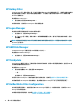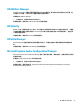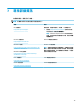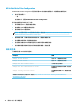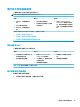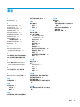Windows 10 IoT Enterprise-Administrator Guide
進行永久性的系統設定
下表說明進行永久性系統設定的各種方法。
注意:HP 強烈建議您在大部分情況下使用方法 1。
方法 1 方法 2 方法 3
1. 停用 UWF(需重新啟動系
統)。
2. 進行必要的組態設定。
3. 啟用 UWF(需重新啟動系
統)。
1. 進行必要的組態設定。
2. 認可個別的快取檔案。此動作
會立即生效。
▲ 使用 HP Unied Write Filter
Conguration 應用程式或命令
列,新增檔案或資料夾到排除
清單,然後重新啟動精簡型電
腦。
如需更多關於執行其中各種工作的資訊,請參閱下列各節:
● 位於第 19 頁的停用或啟用 UWF
● 位於第
19
頁的認可變更至快閃磁碟機
● 位於第 20 頁的新增檔案和資料夾到排除清單
停用或啟用 UWF
下表說明停用或啟用 UWF 的各種方法。
方法
1 方法 2 方法 3
1. 在通知圖示上按滑鼠右鍵,然
後選取所需的狀態。
2. 重新啟動精簡型電腦。
1. 開啟 HP Unied Write Filter
Conguration 應用程式。
2. 在一般面板上,選取選項來設
定所需的狀態。
3. 重新啟動精簡型電腦。
1. 使用指令行來設定所需的狀
態。
2. 重新啟動精簡型電腦。
提示:方法 1 是停用或啟用 UWF 最快的方式。
認可變更至快閃磁碟機
若要認可變更至快閃磁碟機:
▲ 使用命令列認可個別檔案。此動作會立即生效。
進行永久性的系統設定
19